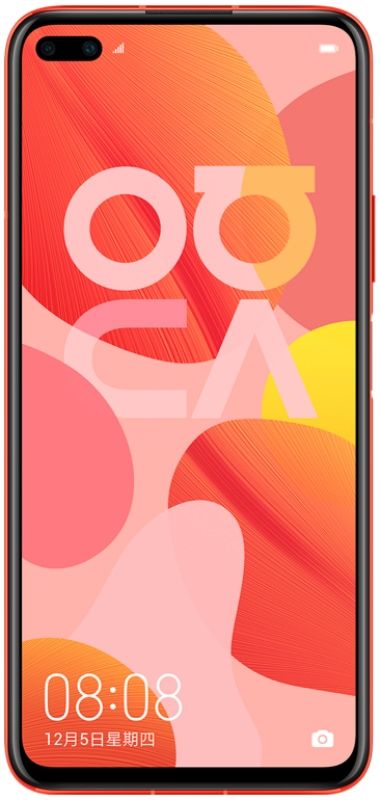Stahuje nástroj pro tvorbu médií nejnovější verzi
Instalace Windows 10 je nejjednodušší, jaká kdy byla k instalaci jakékoli verze systému Windows. Společnost Microsoft zpřístupnila operační systém všem prostřednictvím nástroje Media Creation. Nástroj může také stáhnout Windows 10 a aktualizovat také aktuální počítač a může také vytvářet instalační média. Potřebujete pouze licenci, která je kompatibilní s vaší verzí systému Windows 10. Uživatelé, kteří si chtějí nainstalovat systém Windows 10 pomocí nástroje Media Creation, mohou přemýšlet o tom, jakou verzi systému Windows 10 si nástroj stáhne. V tomto článku budeme hovořit o nástroji Má nástroj pro vytváření médií stáhnout nejnovější verzi. Pojďme začít!
Stahuje nástroj pro tvorbu médií nejnovější verzi
Verze vs Build vs Architecture
Než vysvětlíme, jakou verzi systému Windows 10 nástroj pro vytváření médií stáhne, v zásadě chceme vysvětlit tři koncepty. Slovo „verze“ se v zásadě používá zaměnitelně k popisu mnoha různých aspektů operačního systému. Lidé ji používají k označení verze systému Windows, např. Windows 7 a Windows 10, pak jej použijte k odkazu, aby bylo možné sestavit např. 1507 nebo Creators Update a také ji používají k označení architektury, která je 64bitová nebo 32bitová.
Verze
Windows 10 má dvě hlavní verze nebo edice; Pro a Home. Mezi další vydání patří také Windows 10 S a Windows 10 Education.
Staví | stahuje nástroj pro vytváření médií
Windows 10 má mnoho sestavení. Stejně jako aplikace, které mají verze např. v.1, v1.2 atd., Windows 10 má čísla sestavení a číslo verze podmnožiny, které v zásadě také odpovídají. Microsoft také používá slovní verzi, aby ji také popsal, takže má smysl, pokud si uživatelé tyto dvě zaměňují.
Verze je také aktualizována, když je všem uživatelům přidána velká aktualizace funkcí. Ukázky verzí Windows 10 jsou však 1507 (úplně první verze) a verze 1709 (aktuální verze). Příkladem sestavení je číslo sestavení 10.0.10586, kdy byl poprvé vydán Windows 10, a číslo sestavení 16299.125 aktuální sestavení v době psaní ve skutečnosti.
Architektura
Architektura vlastně souvisí se schopnostmi vašeho procesoru. Toto je hardwarová vlastnost a architektura vašeho operačního systému se s ní musí skutečně shodovat. Všechny verze pro Windows podporují 32bitovou i 64bitovou architekturu.
Nástroj pro tvorbu médií
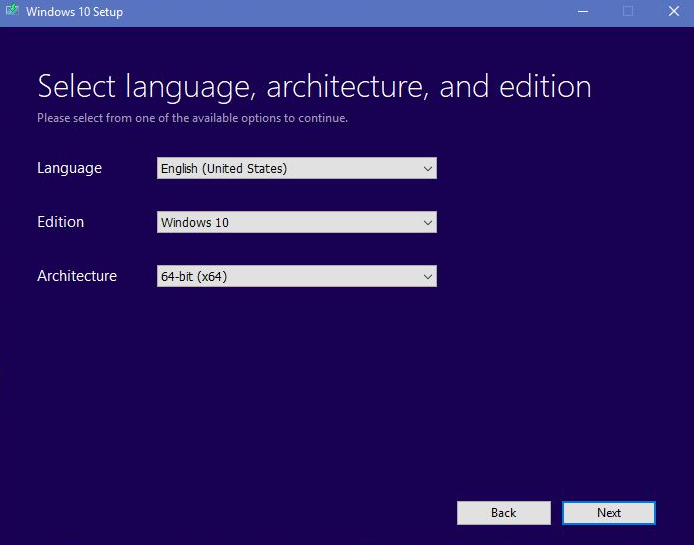
Windows Media Creation Tool je program s licencí společnosti Microsoft, který vám umožňuje bezplatně si stáhnout nejnovější verzi jejich operačního systému. Můžete také vytvořit přenosnou ISO, abyste ji mohli nainstalovat na jiný počítač nebo také uložit pro případ, že by došlo ke zhroucení vašeho zařízení.
Nástroj pro vytváření médií může také stáhnout jakékoli vydání systému Windows 10. Kdykoli nainstalujete Windows 10 spolu s USB, požádá o licenci nebo ji automaticky načte z vaší základní desky během instalace. Tímto způsobem určuje, které vydání má také nainstalovat. Vydání je určeno vaší licencí a nástroj může také nainstalovat kteroukoli ze čtyř edic.
Nástroj Media Creation vždy stáhne také nejnovější stabilní verzi a sestavení Windows 10.
Kdykoli si stáhnete Windows 10 za účelem vytvoření instalačního média, zeptá se, zda chcete vytvořit médium pro 32bitovou, 64bitovou nebo obě architektury. Toto je jedna z mála možností, které musíte při každém použití nástroje udělat. Pokud vytváříte instalační média, je dobré si oba typy architektury stáhnout.
Číslo sestavení
Pokud chcete vědět konkrétní číslo sestavení, které si t00l stáhne, klikněte pravým tlačítkem na EXE a vyberte Vlastnosti. Přejděte na kartu Podrobnosti a podívejte se na položku Verze souboru. Číslo verze je v podstatě číslo sestavení po 10.0.1 bitu. Vygooglujte si číslo sestavení, abyste zjistili, o jakou aktualizaci se jedná, tj. Také měsíc / rok.
Závěr
Dobře, to bylo všechno, lidi! Doufám, že se vám tento článek o stažení nástroje pro vytváření médií líbí a také vám pomůže. Dejte nám o tom zpětnou vazbu. Také pokud máte další dotazy a problémy týkající se tohoto článku. Pak nám dejte vědět v sekci komentáře níže. Brzy se vám ozveme.
Měj krásný zbytek dne!
Viz také: Uživatelská příručka ke službám Windows bezpečně deaktivovat